Rogner avec Picnik
Non non, il ne s'agit pas de jouer les rongeurs... je vais vous montrer comment rogner une photo afin que vous puissiez mettre de jolies photos de vos créations.
Nous allons utiliser un petit outil gratuit sur internet et très simple d'utilisation PICNIK.Commencez par cliquer sur ce lien PICNIK et laissez vous guider ....
Voici la vue que vous obtenez :
Vous allez maintenant charger la photo que vous désirez rogner en cliquant sur Importer une photo :
Voici la photo que j'ai choisie de vous montrer pour mon exemple :
Je souhaiterai donc enlever ce charmant jeune homme qui s'est mis devant mon appareil au moment où je prenais la photo.
Pour cela je vais dans l'onglet rogner 
Deux choses apparaissent :
- un rectangle de sélection :  avec des petites "poignées" à chaque coin pour agrandir ou diminuer (c'est les petits cercles)
avec des petites "poignées" à chaque coin pour agrandir ou diminuer (c'est les petits cercles)
- un onglet où il est écrit "librement" avec un menu déroulant
Amusez-vous à essayer tout ce qu'ils proposent.
Selon ce que vous souhaiterez, utiliser l'un ou l'autre (les poignées ou le dimensionnement libre)...
J'ai pris l'option de jouer avec les poignées que j'ai étirées à gauche et à droite et en haut et en bas pour obtenir ceci :
le personnage n'a pas été pris dans ma sélection (il est devenu légèrement opaque).
Il ne me reste plus qu'à faire OK : 
Si vous n'êtes pas contente du résultat vous pourrez faire Rétablir ou Annuler
Le personnage de droite a disparu.
Maintenant il faut sauvegarder votre nouvelle photo (image...). Pour cela il faut aller dans l'onglet Enregistrer :
Pour éviter de prendre le risque de perdre votre photo d'origine,
vous devez changer le nom du fichier tout simplement.
A chaque fois il vous demandera où vous souhaitez l'enregistrer :
Voilà, vous savez maintenant comment rogner ou recadrer vos photos.
Plus d'excuse pour rendre une photo avec la moitié de votre carrelage
de cuisine autour !!!
La prochaine fois je vous montre comment ajouter de la luminosité et le contraste.
N'hésitez pas à me laisser des messages et surtout des questions si vous en avez.
Réponse assurée.
Mary, ce petit article est à la base pour TOI, j'espère que cela sera suffisamment détaillé.
N'hésite pas à revenir vers moi si tu as le moindre souci. Bisous MARY...

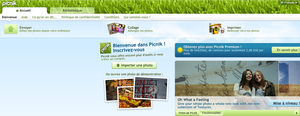


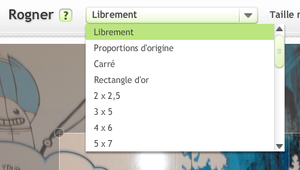


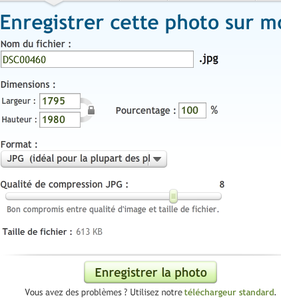
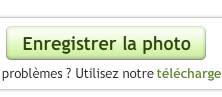



/https%3A%2F%2Fstorage.canalblog.com%2F68%2F64%2F728082%2F112445897_o.jpg)
/https%3A%2F%2Fstorage.canalblog.com%2F03%2F94%2F728082%2F112252211_o.jpg)
/https%3A%2F%2Fstorage.canalblog.com%2F93%2F39%2F728082%2F105148265_o.jpg)
/https%3A%2F%2Fstorage.canalblog.com%2F90%2F77%2F728082%2F104559109_o.jpg)